ກະວີ:
Monica Porter
ວັນທີຂອງການສ້າງ:
18 ດົນໆ 2021
ວັນທີປັບປຸງ:
1 ເດືອນກໍລະກົດ 2024
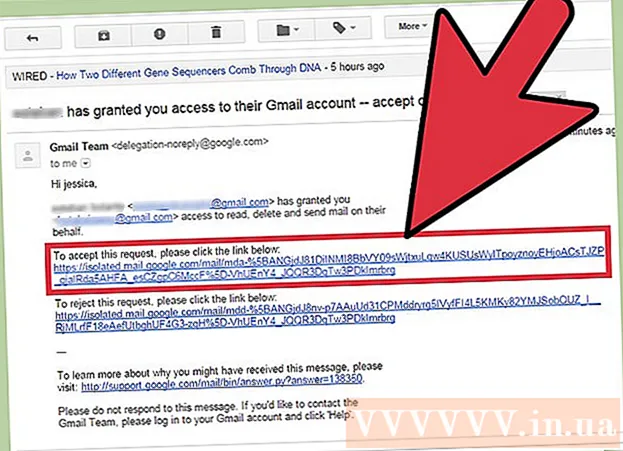
ເນື້ອຫາ
ການເພີ່ມບັນຊີອື່ນເຂົ້າໃນ Gmail ເຮັດໃຫ້ທ່ານມີປະໂຫຍດຫລາຍ. ທຳ ອິດແມ່ນສະດວກຫຼາຍ. ຕົວຢ່າງ: ຖ້າທ່ານມີບັນຊີເຮັດວຽກແຍກຕ່າງຫາກແລະອີກບັນຊີ ໜຶ່ງ ສຳ ລັບຄວາມບັນເທີງ, ທ່ານສາມາດສົມທົບບັນຊີທັງສອງນີ້ໄດ້. ວິທີນີ້ທ່ານຈະບໍ່ ຈຳ ເປັນຕ້ອງເຂົ້າສູ່ລະບົບແຕ່ວ່າທ່ານຍັງສາມາດກວດສອບບັນຊີຂອງທ່ານ ສຳ ລັບການເຮັດວຽກໃນຊ່ວງວັນພັກຜ່ອນຫຼືວັນພັກຜ່ອນ. ການເພີ່ມບັນຊີຈົດ ໝາຍ ເຂົ້າໃນ Gmail ແມ່ນມີປະສິດຕິພາບດີ, ວ່ອງໄວແລະຈະຊ່ວຍທ່ານຫຼຸດຜ່ອນຄວາມອ້ວນໃນການປ່ຽນລະຫວ່າງບັນຊີ.
ຂັ້ນຕອນ
ເຂົ້າສູ່ລະບົບ Gmail. ທ່ານພຽງແຕ່ຕ້ອງການເປີດ browser ໃນຄອມພິວເຕີຂອງທ່ານ, ຈາກນັ້ນເຂົ້າໄປທີ່ ໜ້າ Gmail ທີ່ www.gmail.com. ຕໍ່ໄປ, ທ່ານຈະເຂົ້າບັນຊີຂອງທ່ານໂດຍການໃສ່ທີ່ຢູ່ອີເມວບ່ອນເຮັດວຽກແລະຄວາມບັນເທີງຂອງທ່ານແລະລະຫັດຜ່ານທີ່ກົງກັນເພື່ອເຂົ້າໄປໃນກ່ອງຈົດ ໝາຍ ຂອງທ່ານ.

ໄປທີ່“ ຕັ້ງຄ່າ” (ຕັ້ງຄ່າ). ໃນກ່ອງຈົດ ໝາຍ, ທ່ານຈະເຫັນໄອຄອນເກຍຢູ່ມຸມຂວາຂອງ ໜ້າ ຈໍ, ເມື່ອທ່ານກົດມັນ, ເມນູເລື່ອນລົງຈະສະແດງ. ທ່ານຈະເລືອກ "ການຕັ້ງຄ່າ" ຈາກລາຍຊື່ຂອງຕົວເລືອກທີ່ສະແດງເພື່ອ ດຳ ເນີນຕໍ່ໄປ.
ໃສ່ລະຫັດຜ່ານ. ນີ້ແມ່ນເພື່ອຮັກສາບັນຊີຂອງທ່ານໃຫ້ປອດໄພໂດຍໃຫ້ແນ່ໃຈວ່າທ່ານເປັນຜູ້ທີ່ເຮັດການປ່ຽນແປງ. ພຽງແຕ່ໃສ່ລະຫັດຜ່ານທີ່ຕ້ອງການ, ຈາກນັ້ນກົດ“ ເຂົ້າສູ່ລະບົບ” ເພື່ອສືບຕໍ່.
ໄປທີ່ຫົວຂໍ້“ ບັນຊີແລະການ ນຳ ເຂົ້າ” (ບັນຊີແລະເຂົ້າ). ຫຼັງຈາກເຂົ້າສູ່ລະບົບອີກຄັ້ງ, ທ່ານຈະຖືກໂອນໄປຫາ ໜ້າ ໃໝ່. ຢູ່ເທິງສຸດຂອງ ໜ້າ ໃໝ່ ນີ້ແມ່ນການຕັ້ງຄ່າຕ່າງໆ. ທ່ານຈະກົດເຂົ້າໄປທີ່ລາຍການ“ ບັນຊີແລະການ ນຳ ເຂົ້າ” (ຕົວເລືອກທີສີ່) ເພື່ອເປີດບັນຊີການຕັ້ງຄ່າ ໃໝ່.

ກວດກາການຕັ້ງຄ່າ. ເມື່ອບັນຊີລາຍຊື່ຂອງການຕັ້ງຄ່າ ໃໝ່ ສະແດງ, ຢູ່ເຄິ່ງ ໜ້າ ຂອງ ໜ້າ ເວັບ, ທ່ານຈະເຫັນການຕັ້ງຄ່າ ສຳ ລັບ“ ອະນຸຍາດໃຫ້ເຂົ້າເຖິງບັນຊີຂອງທ່ານ”, ຢູ່ຖັດຈາກ“ ເພີ່ມບັນຊີອື່ນ” ລິ້ງ ( ເພີ່ມບັນຊີຈົດ ໝາຍ). ທ່ານຈະກົດເຂົ້າໄປທີ່ລິ້ງນີ້.
ເພີ່ມບັນຊີ ໃໝ່. ຫຼັງຈາກທີ່ກົດລິ້ງຢູ່ໃນຂັ້ນຕອນຂ້າງເທິງ, ໜ້າ ຈໍ ໃໝ່ ຈະສະແດງແລະຂໍໃຫ້ທ່ານໃສ່ທີ່ຢູ່ Gmail ທີ່ທ່ານຕ້ອງການເພີ່ມເຂົ້າໃນບັນຊີທີ່ທ່ານມີຢູ່. ພຽງແຕ່ກົດທີ່ກ່ອງ, ໃສ່ທີ່ຢູ່ອີເມວທີ່ທ່ານຕ້ອງການເພີ່ມແລະກົດປຸ່ມ "ຂັ້ນຕອນຕໍ່ໄປ".
ກວດເບິ່ງບັນຊີອີເມວທີ່ປ້ອນເຂົ້າ. ຫຼັງຈາກກົດປຸ່ມ“ ຂັ້ນຕອນຕໍ່ໄປ”, ຢູ່ເທິງສຸດຂອງປ່ອງຢ້ຽມຕໍ່ໄປ, ທ່ານຈະເຫັນ ຄຳ ຖາມທີ່ວ່າ“ ທ່ານແນ່ໃຈບໍ່?” (ເຈົ້າແນ່ໃຈບໍ່?). ຂັ້ນຕອນນີ້ແມ່ນເພື່ອໃຫ້ແນ່ໃຈວ່າຂໍ້ມູນທີ່ທ່ານໃສ່ແມ່ນຖືກຕ້ອງ. ກວດເບິ່ງກ່ອນກົດປຸ່ມ“ ສົ່ງອີເມວເພື່ອອະນຸຍາດການເຂົ້າເຖິງ” ປຸ່ມ, ເພື່ອຫລີກລ້ຽງການເພີ່ມບັນຊີຂອງຜູ້ອື່ນໂດຍຜິດພາດ.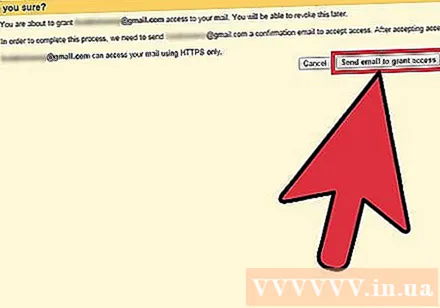
ຢືນຢັນການເພີ່ມບັນຊີ. ຫຼັງຈາກເພີ່ມບັນຊີຄວາມບັນເທີງຂອງທ່ານເຂົ້າໃນບັນຊີການເຮັດວຽກຂອງທ່ານ (ຫຼືໃນທາງກັບກັນ), ສິ່ງສຸດທ້າຍທີ່ທ່ານຕ້ອງເຮັດຄືການຢືນຢັນບັນຊີໂດຍການເຂົ້າໃຊ້ບັນຊີ Gmail ທີ່ຍັງເຫຼືອ (ບັນຊີເພີ່ມ), ໃຫ້ ໝາຍ ໃສ່ໃນປ່ອງ ຈົດ ໝາຍ ເຂົ້າມາແລະຊອກຫາຂໍ້ຄວາມທີ່ມີລິ້ງຢືນຢັນບັນຊີເພີ່ມເຕີມ. ກົດລິ້ງເພື່ອ ສຳ ເລັດການເພີ່ມບັນຊີ ໃໝ່ ເຂົ້າໃນ Gmail. ໂຄສະນາ



